突然覺得PDF文電通4專業版為什麼不早點出現啊!以前在做論文或處理 Office 相關文件時,總會覺得為什麼微軟不把 PDF 整個整合進去,每次要處理 .doc(Word 檔案)、.ppt(PowerPoint檔案) 這類文件時,常會在轉換之間發生問題,像是排版格式、文字字型、段落…等,所以避免在別台電腦上發生悲劇,通常我們都會把這些文件轉換成 .pdf(PDF 檔案),一方面格式統一完整不會跑掉,另一方面檔案佔的容量也小了不少,只是 PDF 在編輯上真的有滿多限制的,如今有了PDF文電通4專業版這樣的編輯器就整個超方便啦!
像我自己就滿常使用 PDF 檔案的,尤其有跨平台的優勢,無論在 mac、Windows 或行動裝置的 iOS、Android,都能打開來瀏覽,減少很多對於文件方面的問題,在客戶那邊也不用擔心檔案打不開、看不到或格式跑掉,有時候給印刷廠的文件就直接用 PDF 就可以印了。所以這個時候如果有一個很好的 PDF 編輯器就整個如虎添翼啦!今天要分享的,就是由台灣本土的棣南公司 ZEON 所推出的新版「PDF文電通4專業版」,一次幫我們解決所有專業的文書編輯處理問題!
講這麼多,其實你可以先到官網下載安裝「PDF文電通4專業版」30 天試用版來免費體驗就知道了,今天就要來跟大家分享一下 PDF文電通4專業版厲害的地方,工作真的不要再土法煉鋼啦!
以前我多半會用 Adobe Acrobat 系列產品來解決這類問題,但我覺得恐怖的是購買費用比較高而且目前開始強迫我們用「訂閱更新」的方式來買軟體,每年都要繳「贖款」啊!還好文電通同時提供永久授權和訂閱版兩個方式可以選擇,而且價格只要三分之一就搞定了,我覺得對公司或企業來說絕對划算啊!(私心建議學校或研究室請內建好嗎?)
「PDF文電通4專業版」整套包含了 Gaaiho Doc、Gaaiho PDF Driver、Gaaiho PDF Converter 三個獨立軟體,每套組件都有其強大功能。像是 Doc 就是一個專業的 PDF 文書編輯處理器;Driver 則是能將不同檔案批次轉換成 PDF 的神器;另外 Converter 的設計就是能把 PDF 轉換成各種格式,編輯和文件檔案處理上算是一網打盡了。
來自棣南 ZEON 公司的文電通提供最完整的繁體中文教學資源,和其他外商軟體公司所沒有的台灣本土服務,這在國內都是很好的優勢,很快就能解決使用上的各種問題。
PDF文電通4專業版會不會太好上手了!
棣南「PDF文電通4專業版」的主要應用軟體 Gaaiho Doc,一打開就整個是熟悉的 Office 風格介面,讓我們很輕易就能產生 Office 相關產品設計的概念連結,完全沒有學習的進入性困難,一看就知道要從哪裡開啟、從哪裡做編修!
以新款 Adobe Acrobat Pro DC 來說,則是分成「首頁」和「工具」,沒辦法一目瞭然,可能要摸索一段時間才有辦法上手,像我們有的時候用到不熟悉的系統真的是災難來著,手邊的工作也會因此效率大減。
文電通有著與 Office 操作介面相似的設計,編輯操作也相對直覺許多。而且文電通英文版大概才佔了我電腦 632 MB(繁中版專業版約 1.14GB),有效減少佔用空間,運作也能更順暢囉!
用起來就向一般的文書處理軟體,編修 PDF 真的輕鬆寫意。
當然 Gaaiho Doc 不僅僅只是瀏覽 PDF 而已,重要的是能夠直接編輯文件,你有想過可以直接在 PDF 文件加字或改內容嗎?用起來真的跟 Word 一樣呢!
終於可以在PDF上打字了!
「PDF文電通4專業版」讓我們可以直接編輯 PDF 了,開啟文件之後就直接將文件「轉換為可編輯」就 OK 了,並能夠保留文件的原始配置,不會破壞原本的字元間距,真的是超級好用的功能。
因為我們真的隨時會有需要編輯文件的需求啊!無論是客戶寄來的檔案或是老闆交給我們的文件,只需要做很簡單的編修,其實這裡用 Gaaiho Doc 就能完成了,在最後關頭一定要有這個功能的神支援才行啊!
這個時候手邊的 PDF 看是要剪下、複製、貼上或更改字型或段落,就跟用 Word 文件一樣簡單。
不知道還以為打開的是新款 Office Word。
寫論文救星!OCR 超好用
我記得以前當研究生的時候,常會找到一些很久以前的文獻,很多都是用掃描的方式建構的 PDF 文件,這個時候我們也只能找到部分摘要,自己手動重打字一次,如今文電通支援了強大的 OCR 識別功能,幫我們一下就能把掃描文件上的文字辨識出來,到後面編輯和複製就輕鬆多啦!
像這個以前的雜誌掃描檔案,透過 Gaaiho Doc 的「進階」選單裡的「OCR」功能,也就是「光學字元識別」,就能直接幫我們把該頁面的文字或整份文件的文字全部擷取出來。
我自己的測試感覺還滿準確的啊!而且這是不太好辨識的繁體中文,以前那種 PDF 檔案上文字無法複製的窘境都解決啦!
利用這個方式好好節省寶貴的時間,工作也能避免土法煉鋼了。
「PDF文電通4專業版」這招自己先留起來吧XD
簡化工作流程就是要這樣
對於工作團隊來說,有的時候最麻煩的就是審閱的動作,如今透過文電通完整的審閱工具,我們在工作過程中加入簽名或識別條碼都能變得很簡單了!
很多時候都能直接加上電子簽名來驗證身分,相關簽核就簡單多了,但如果沒有一個好的系統,都需要透過文件,有的時候光等大家印出來、簽名、掃描、上傳,大概過了好幾層才能把一件事情確認,效率就真的差很多了。
另外有的時候我們為了增加安全性,都會做一些文件加密的動作。這邊 Gaaiho Doc 支援了 128/256 位元的 AES 加密技術,藉由這樣的安全性傳送和相關權限密碼,除了保障文件安全之外,我們也能更有彈性的去限制開啟、瀏覽、複製、編輯或是列印的權限。
此外,Gaaiho Doc 開 PDF 的速度也超快的,根據官方實際開啟的測試數據,比 Adobe Acrobat 的平均開啟檔案速度快 54%,平均轉換速度快 86%,在工作這方面「PDF 文電通 4 專業版」真的幫我們節省了不少時間。
轉來轉去或合併都沒問題
以前光是搞 Word 轉 PDF 或 PDF 轉 Word 就整個頭大了,更別說是 Excel、圖片或文字檔案(.txt)了,轉檔還要問同事誰有什麼軟體或誰有轉檔的經驗(淚)。如果可以一次大量轉換文件或批次合併文件,絕對是省了我們很大的功夫!!
Gaaiho PDF Driver 和 Gaaiho PDF Converter 就要來解決我們的問題啦!尤其是批次轉換的使用。使用上超簡單的 Gaaiho PDF Driver 的操作超簡單,直接點「新增」後,選擇一個或多個要轉換的檔案,或直接把檔案們一股腦兒拖曳到欄位中,選擇要轉換的模式(轉換檔案為 PDF、合併為一個 PDF),按最下面的循環箭頭 Icon 就能順利另存新檔完成轉換。
另外就是 Gaaiho PDF Converter 了,使用的方式很類似 Gaaiho PDF Driver,只需要把要轉換的 PDF 檔案拖曳到欄位中,接著在下方選擇要轉換成什麼檔案(影像、Word、Excel、Text),同樣最後點一下循環箭頭 Icon 就搞定了。
平常我們最怕就是文件一堆不好附件寄出,而且檔案又很大,藉由文電通轉換成 PDF,檔案大小整個大幅下降(尤其是圖片多的文件),在工作上真的有很大的幫助,客戶也一目瞭然。
整體使用感覺
用了好一陣子,「PDF文電通4專業版」只能說是一個字「順」,完全不輸給 Acrobat 的功能和設計,除了直接編輯 PDF 的功能之外,批次 PDF 轉換以及 OCR 光學字元辨識功能都非常實用,大幅壓低檔案大小,又能兼顧安全性,真的是滿有一套的!我覺得對公司來說,有了更強大的功能,「PDF文電通4專業版」價格硬是比人家低廉許多,而且也不會被訂閱規則綁死,對台灣本土的支援度又超高,我覺得這都是文電通很大的優勢啊!
當然像有些公司在 PDF 轉換有更大量的需求,所以除了小巧的標準版和專業版之外,企業更可以選擇終端伺服器版,提供了集中管理使用者和遠端桌面環境專用的方案,能幫助公司降低建置成本。
「PDF文電通4專業版」的功能實在太多了,我覺得一定要親自來使用看看才會知道有多強,轉檔和編輯的功能最讓我驚豔了,到官方網站下載安裝「PDF文電通4專業版」30 天試用版來免費體驗就知道他們的威力囉!
相關連結:
文電通專業版官方網站:(傳送門)



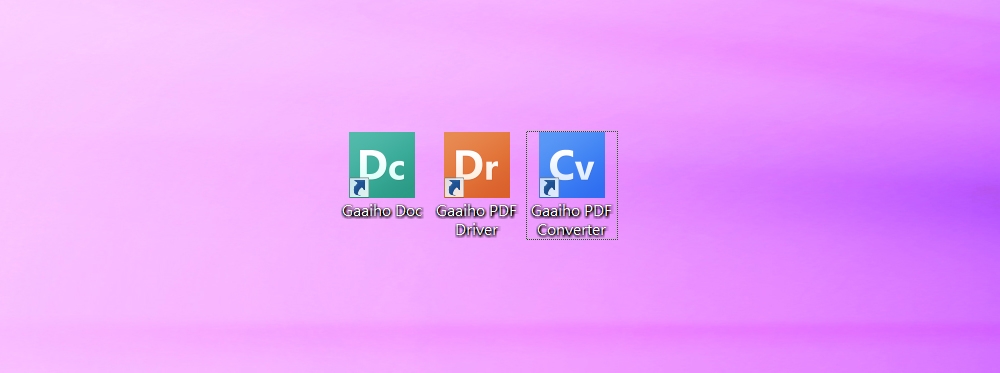
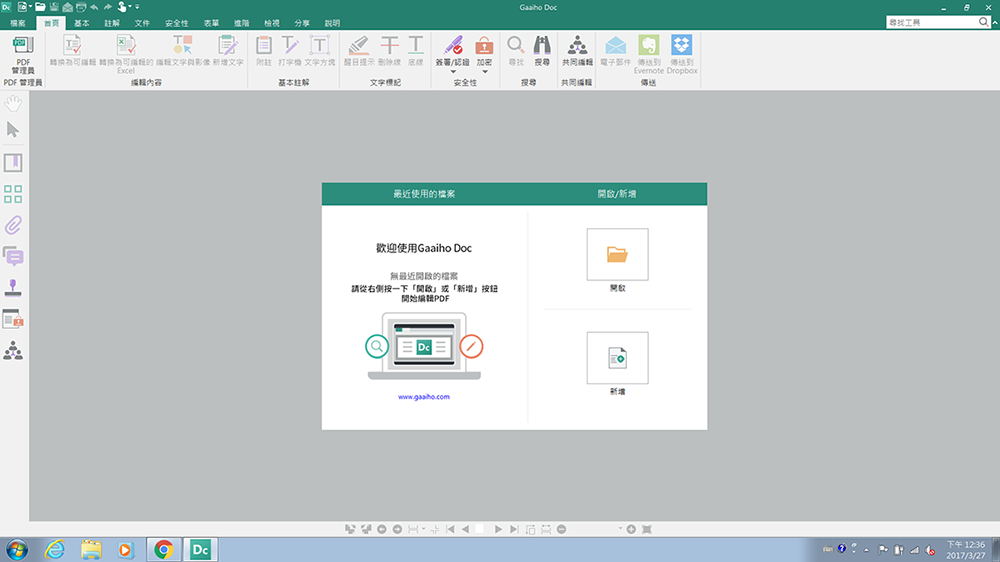

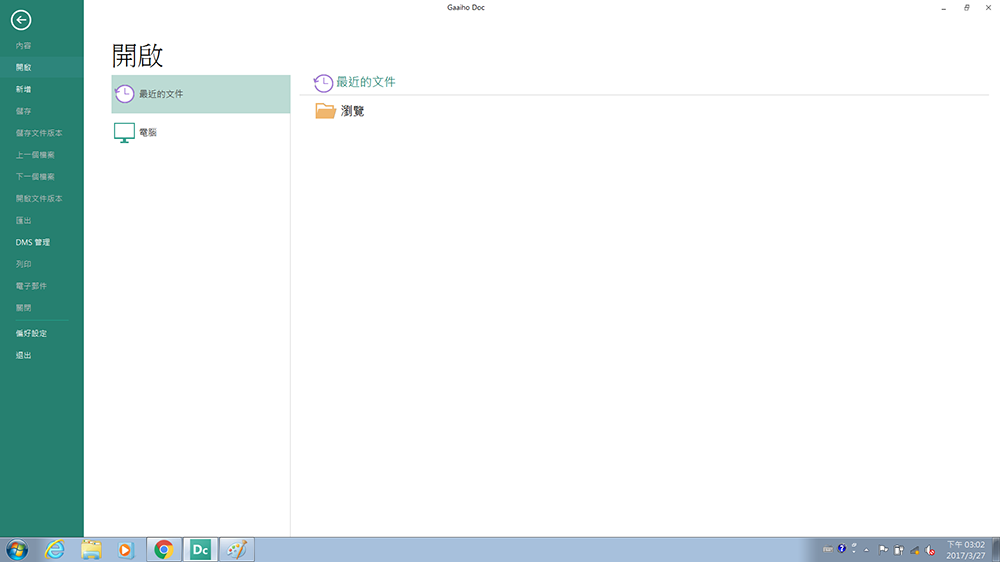
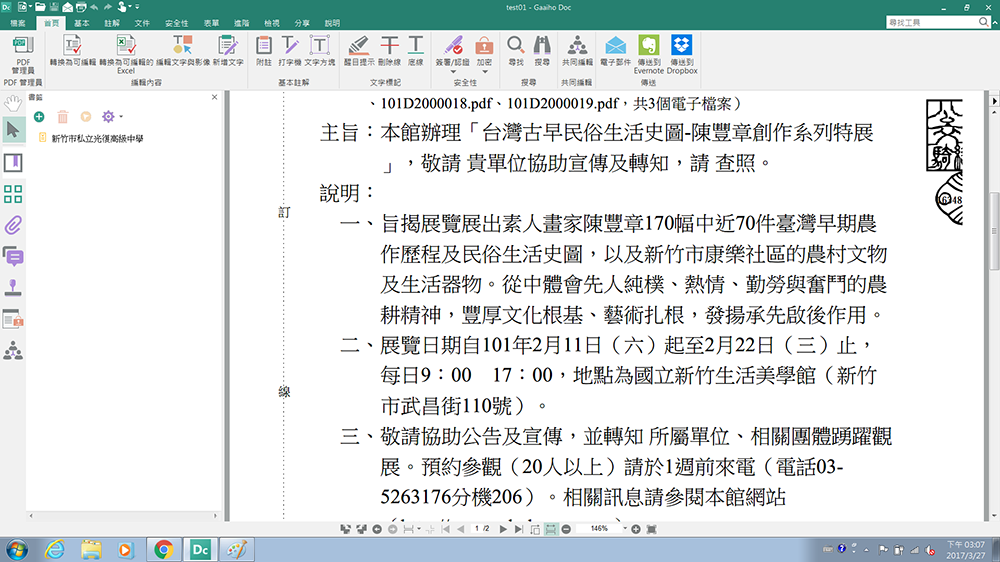
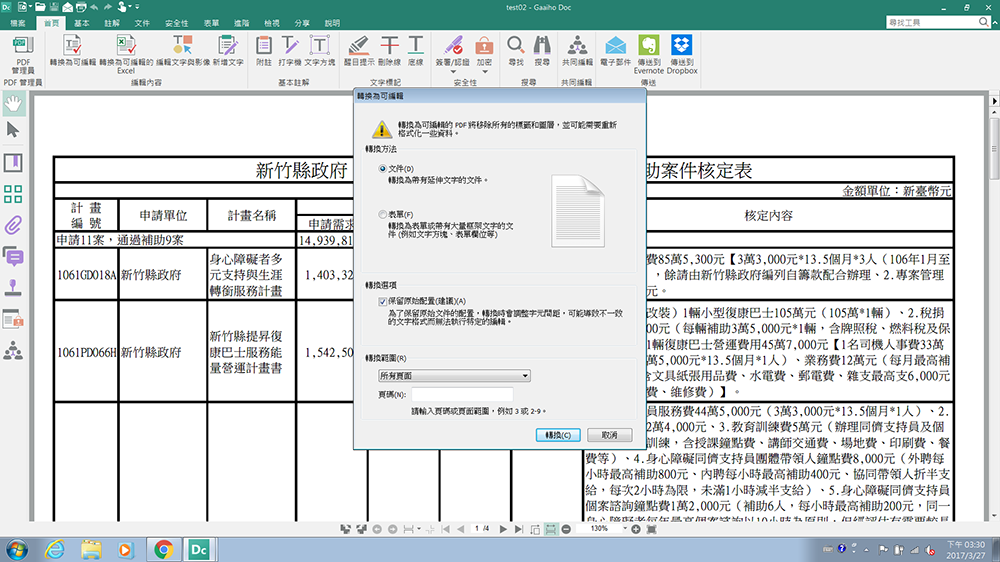

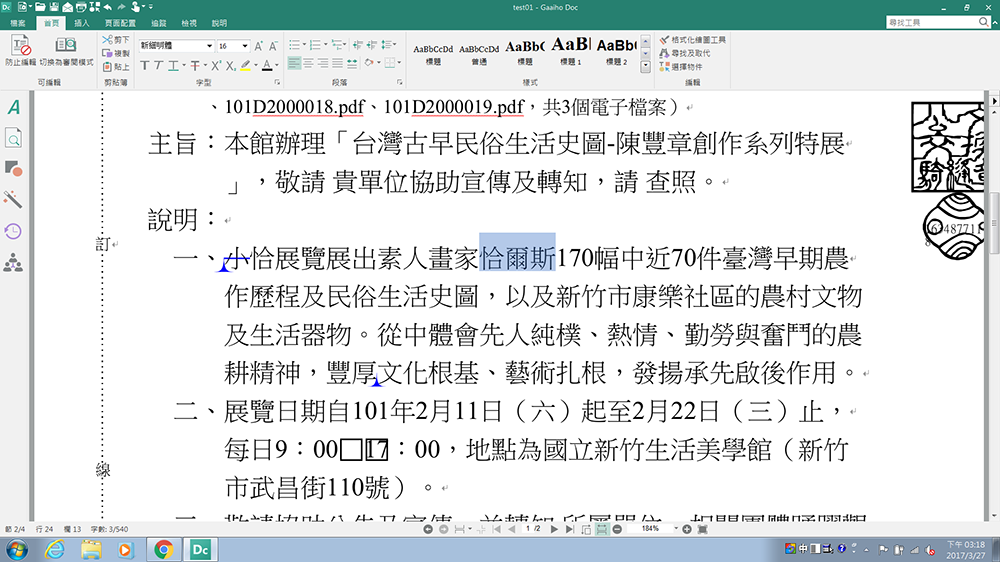
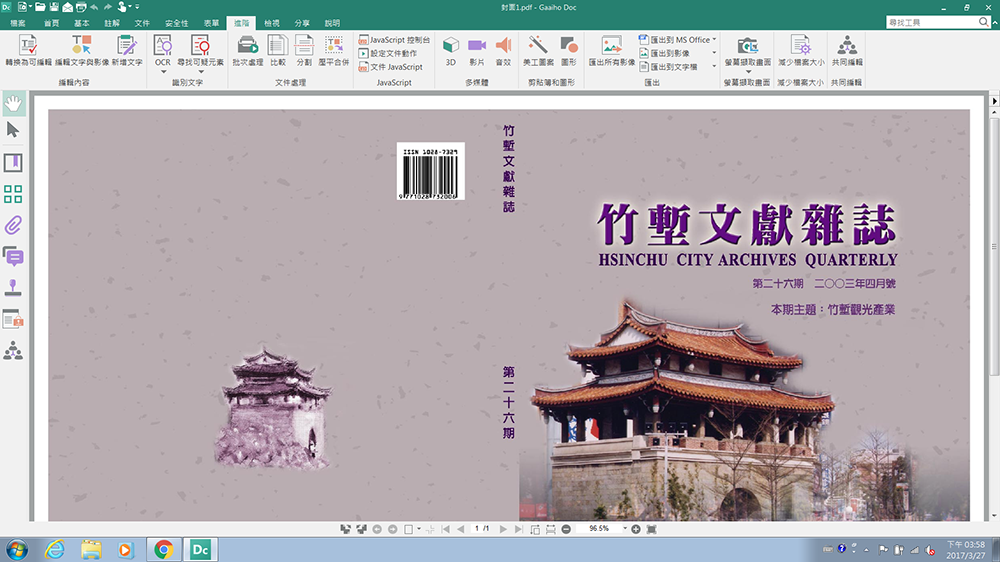
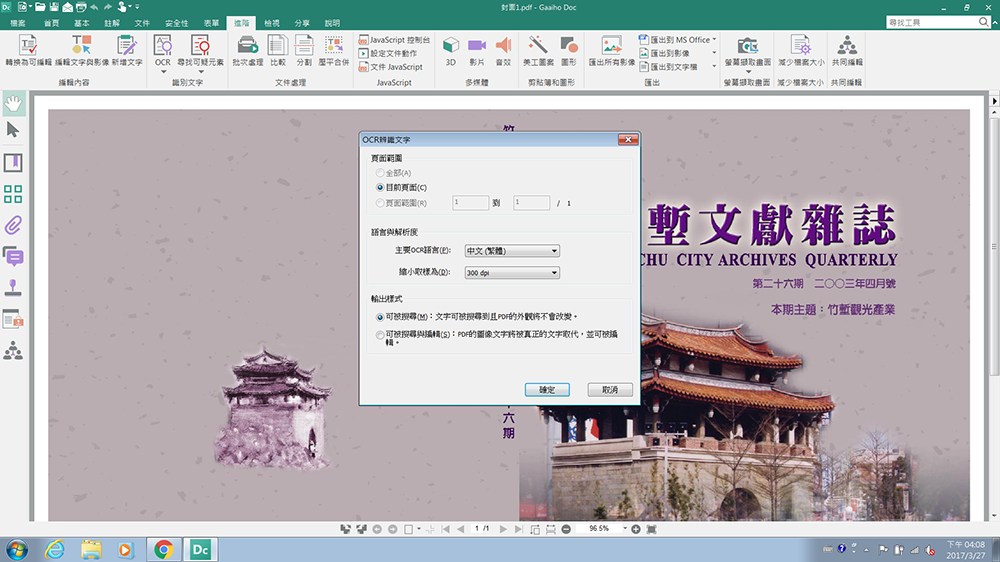
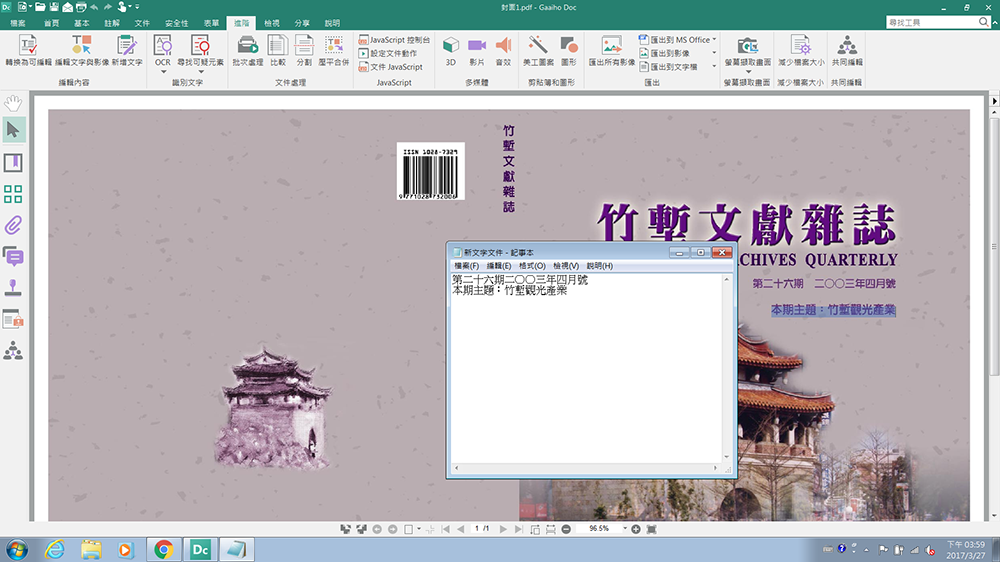

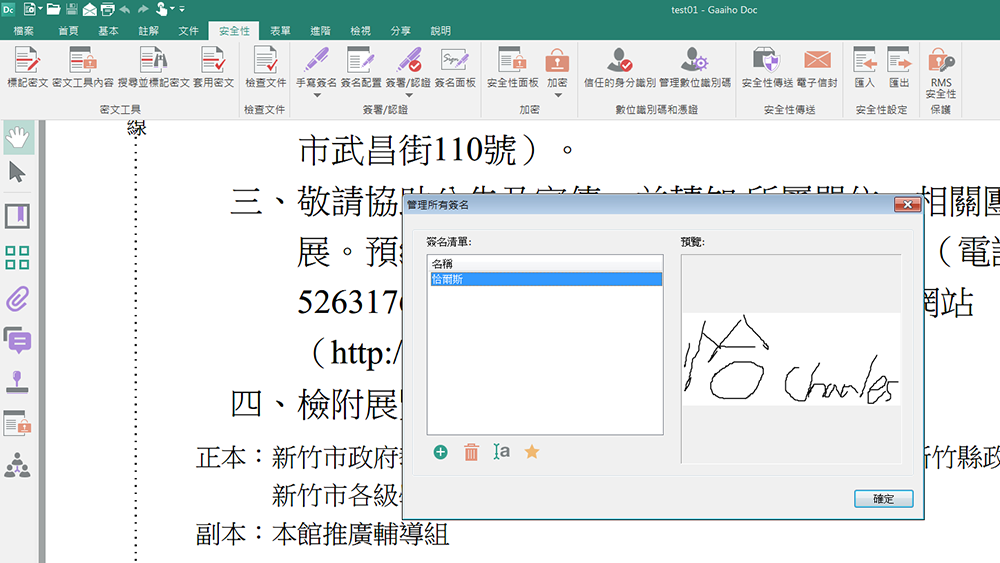

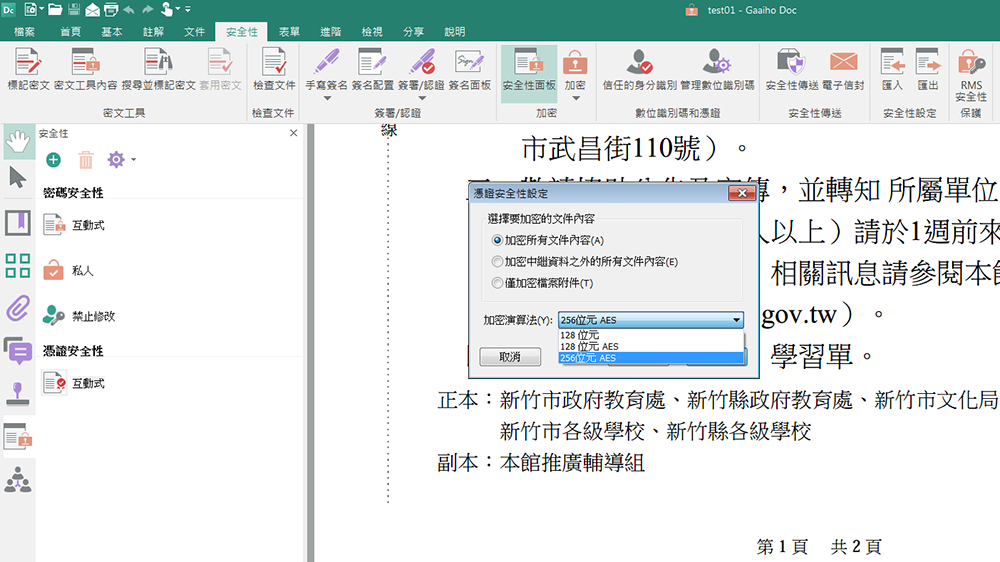

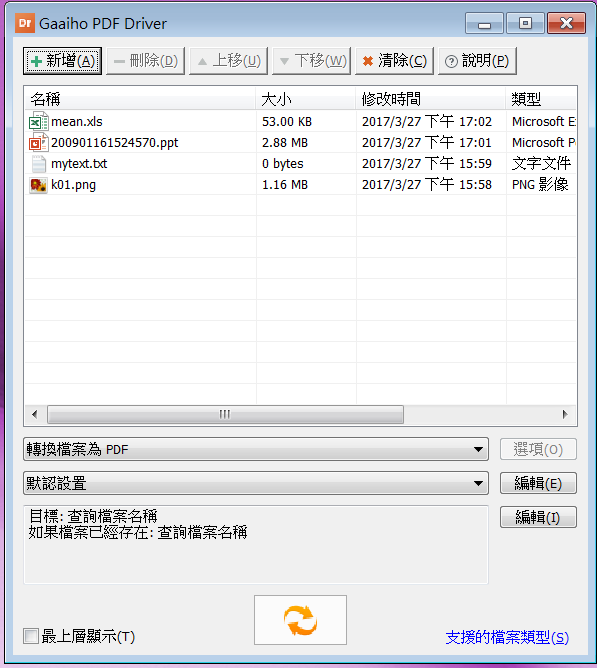
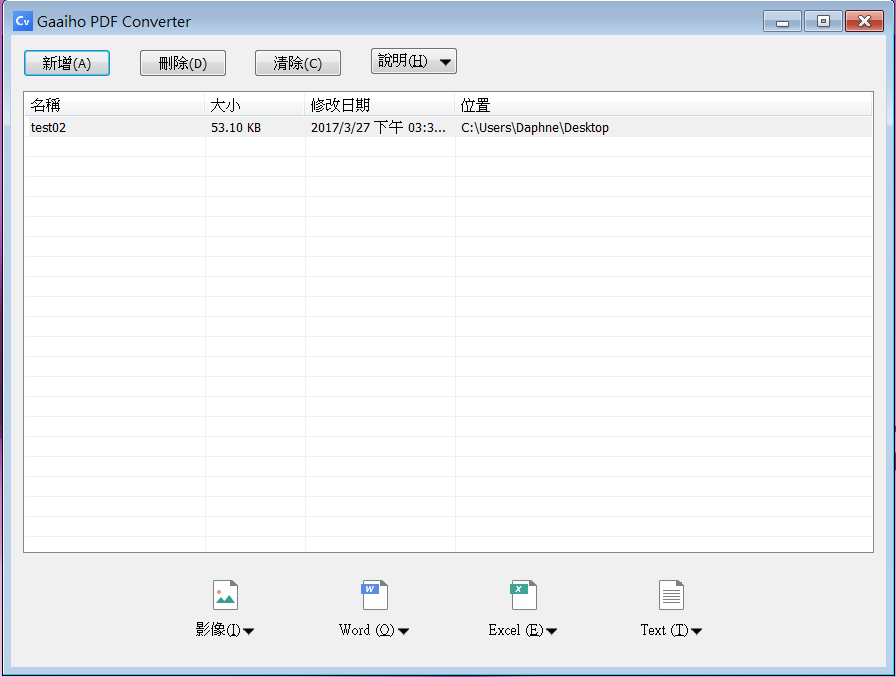

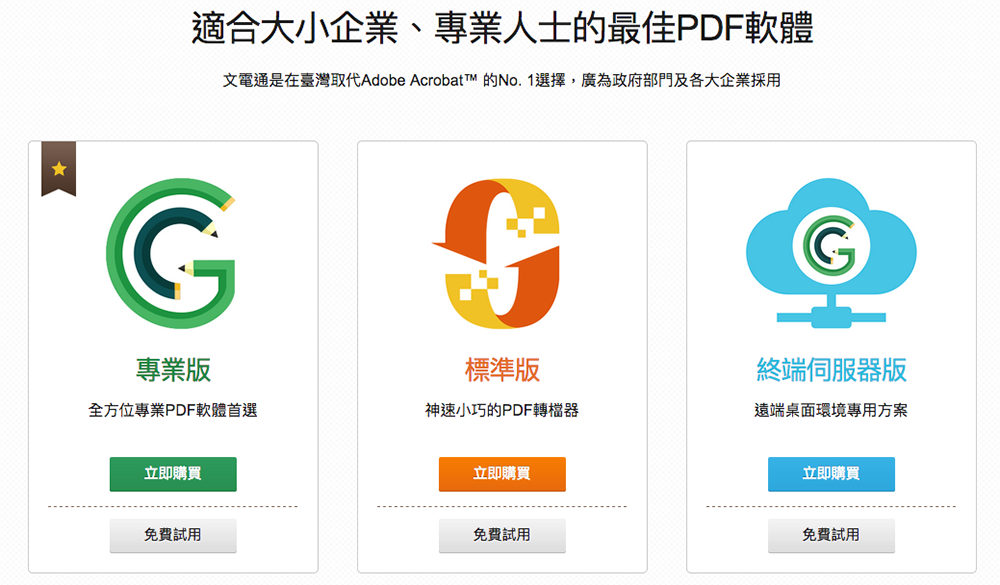



No Comments